Cách bật tính năng bảo vệ iphone khi bị đánh cắp
Tính năng Bảo vệ thiết bị khi bị đánh cắp trên iPhone là tính mới cho phiên bản iOS 17.3 mới được ra mắt, nâng cao bảo mật cho điện thoại hơn nhất là khi bị thất lạc hoặc bị đánh cắp.
Với một số thao tác nhạy cảm, thiết bị sẽ yêu cầu cần Face ID và mã PIN như xem mật khẩu đã lưu, đổi mật khẩu hoặc xóa tài khoản iCloud khỏi điện thoại. Dưới đây là hướng dẫn bật bảo vệ iPhone khi bị đánh cắp.
Hướng dẫn bật bảo vệ iPhone khi bị đánh cắp
Bước 1:
Đầu tiên bạn truy cập vào Settings rồi nhấn vào Face ID & Passcode. Chuyển sang giao diện mới, bạn kéo xuống bên dưới sẽ thấy tùy chọn Stolen Device Protection. Chúng ta nhấn vào Turn On Protection để bật bảo vệ iPhone khi bị đánh cắp.
Khi bạn ở những địa điểm quen thuộc như ở nhà, nơi làm việc thì tính năng này sẽ tự động tắt.
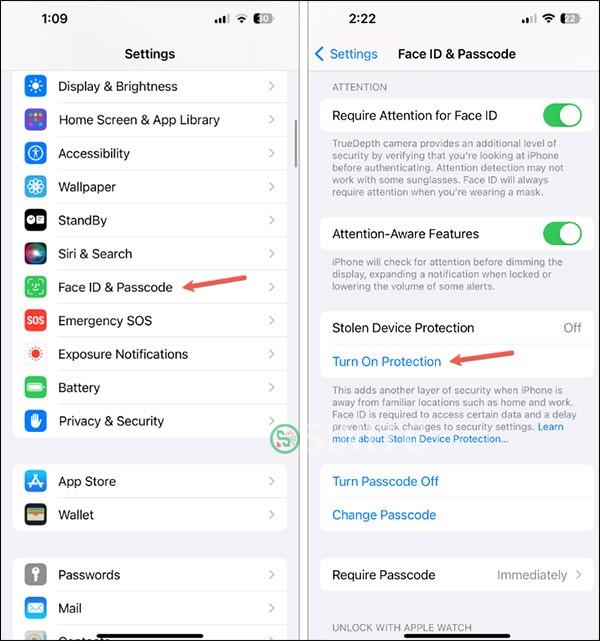
Bước 2:
Trong trường hợp bạn tắt tính năng bảo mật iPhone này hoặc iPhone của bạn bị đánh cắp và có những hành động nhạy cảm, khi đó màn hình hiển thị thời gian chờ như dưới đây. Trong những trường hợp này, người dùng phải xác thực bằng Face ID hoặc Touch ID, đợi một giờ và xác thực lại bằng Face ID hoặc Touch ID thì mới sử dụng được điện thoại.
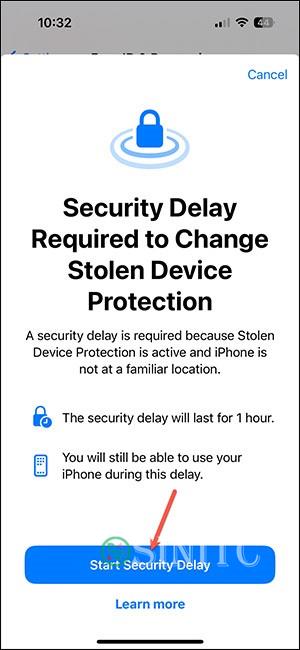
Sẽ có 1 tiếng để dừng tính năng bảo vệ iPhone và khi hết thời gian sẽ phải xác thực Face ID lần nữa.
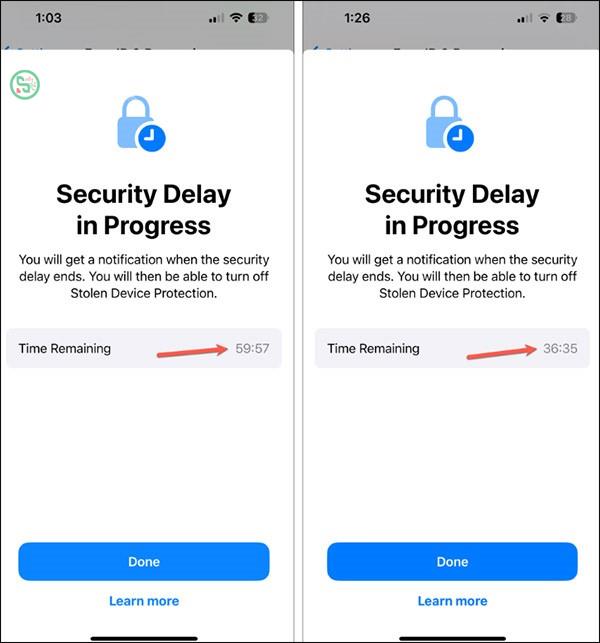
Hành động yêu cầu Face ID/Touch ID khi bật bảo bảo vệ iPhone
Khi bật tính năng bảo vệ iPhone bị đánh cắp, kẻ trộm sẽ thực hiện nhiều thao tác nhằm chiếm đoạt tài khoản của bạn. Với những hành động đó cần có Face ID/Touch ID mới sử dụng được.
- Xem mật khẩu đã được lưu trong iCloud Keychain
- Xem và đăng ký Apple Card
- Xóa tất cả cài đặt trên iPhone
- Tắt chế độ Lost Mode trên iPhone
- Sử dụng các phương thức thanh toán lưu trong Safari
- Sử dụng Apple Cash để gửi và nhận tiền
- Sử dụng Savings trong ứng dụng Ví để chuyển tiền
- Thực hiện thao tác thiết lập mới cho iPhone
Các hành động yêu cầu xác thực Face ID hoặc Touch ID và chờ bảo mật một giờ:
- Thay đổi mật khẩu Apple ID
- Cập nhật cài đặt bảo mật tài khoản ID Apple, bao gồm thêm hoặc xóa thiết bị đáng tin cậy, số điện thoại đáng tin cậy, Khóa khôi phục hoặc Liên hệ khôi phục
- Thay đổi mật mã iPhone của bạn
- Thêm hoặc xóa Face ID hoặc Touch ID
- Tắt Find My iPhone
- Tắt tính năng Bảo mật iPhone khi bị đánh cắp.
Với những hành động này bạn sẽ phải xác thực bằng Face ID/Touch ID, đợi một giờ rồi xác thực lại bằng sinh trắc học để hoàn tất hành động
Chủ đề Tương tự
- Tags:
Không có đánh giá nào.
Viết một đánh giá.
Để bình luận vui lòng Đăng nhập tài khoản ! hoặcĐăng ký mới!

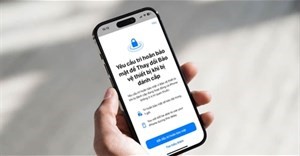


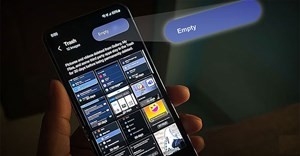
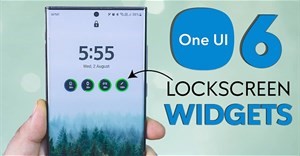






 Ô tô, Xe máy
Ô tô, Xe máy Video
Video














